アンケート作成の記事
ARTICLEアンケート結果の集計方法は?主な手法やExcelでのかんたんな手順
アンケートの回答が集まったら、適切な方法で集計することが大切です。Excelの関数を活用すれば、スピーディーな集計ができます。また、代行業者を利用すれば、集計にかかる時間を削減可能です。最適な方法でアンケートを集計しましょう。
目次
アンケート集計とは

アンケート集計とはアンケートで集めた回答を整理・分類し、各回答が全体の中でどのくらいの割合や傾向を持つかを明らかにする作業や工程のことを指します。
アンケート集計とアンケート分析の違い
アンケート集計と似た用語に「アンケート分析」が挙げられます。
どちらも似た用語であることから違いが分かりにくいと感じる方もいるのではないでしょう
か。
アンケート集計は、回答データを整理し数値やグラフで全体の傾向や割合を把握する作業で、現状の理解が目的です。
一方、アンケート分析は、集計したデータから因果関係やパターンを見つけ出し、意思決定や戦略策定に役立つための有益な知見を得るプロセスを指します。
アンケート分析についてさらに詳しく知りたい方はアンケートは分析までが大切。集計や分析の手法とポイントで、手順や活用例を詳しく解説しています。
アンケート集計の目的

アンケート収集の主な目的は、対象者から直接意見や感想、ニーズを集めて現状を正確に把握することです。
課題やニーズを明確にすることで、次の行動や改善点を見つけるための基礎情報を得ることができるようになります。
アンケート集計の手順

アンケート集計を行う際には事前の準備が欠かせません。
そこでここでは、アンケート集計の手順について解説します。
①アンケートの目的を明確にする
アンケートを実施する前に、何を知りたいのか、目的を具体的に設定します。
具体的な調査目的として「予想販売個数」「リピーター率」「認知度」「顧客満足度」がよく用いられます。
目的が明確であれば、質問内容や対象者、実施方法も適切に決めることができ、集めたデータの有効な活用も可能になるでしょう。
②アンケートの収集手順を決める
目的に基づき、アンケートの収集方法と手順を計画します。
まずはオンライン・オフラインを含めた調査媒体の選定を行いましょう。
収集方法には「インターネット調査」「郵送調査」「街頭調査」「訪問調査」などが挙げられます。
また、回答形式も「選択式」か「自由記述」にするかという点も決めましょう。
更に、対象者の属性やサンプル数・回収期間を設定するとともに、この段階でプライバシー保護やデータ管理に関するレギュレーションの策定も行います。
③アンケートを配布・集計
目計画に沿ってアンケートを配布し、回答を収集します。
集まったデータを整理・分類し、適切な集計方法でまとめます。
回答漏れや不備をチェックし、必要に応じてデータクレンジングや改善を行い、分析に備えます。
また、途中で解答形式や対象集団に変化が生じた場合は、逐次記録を怠らないようにしましょう。
アンケート集計方法の主な種類
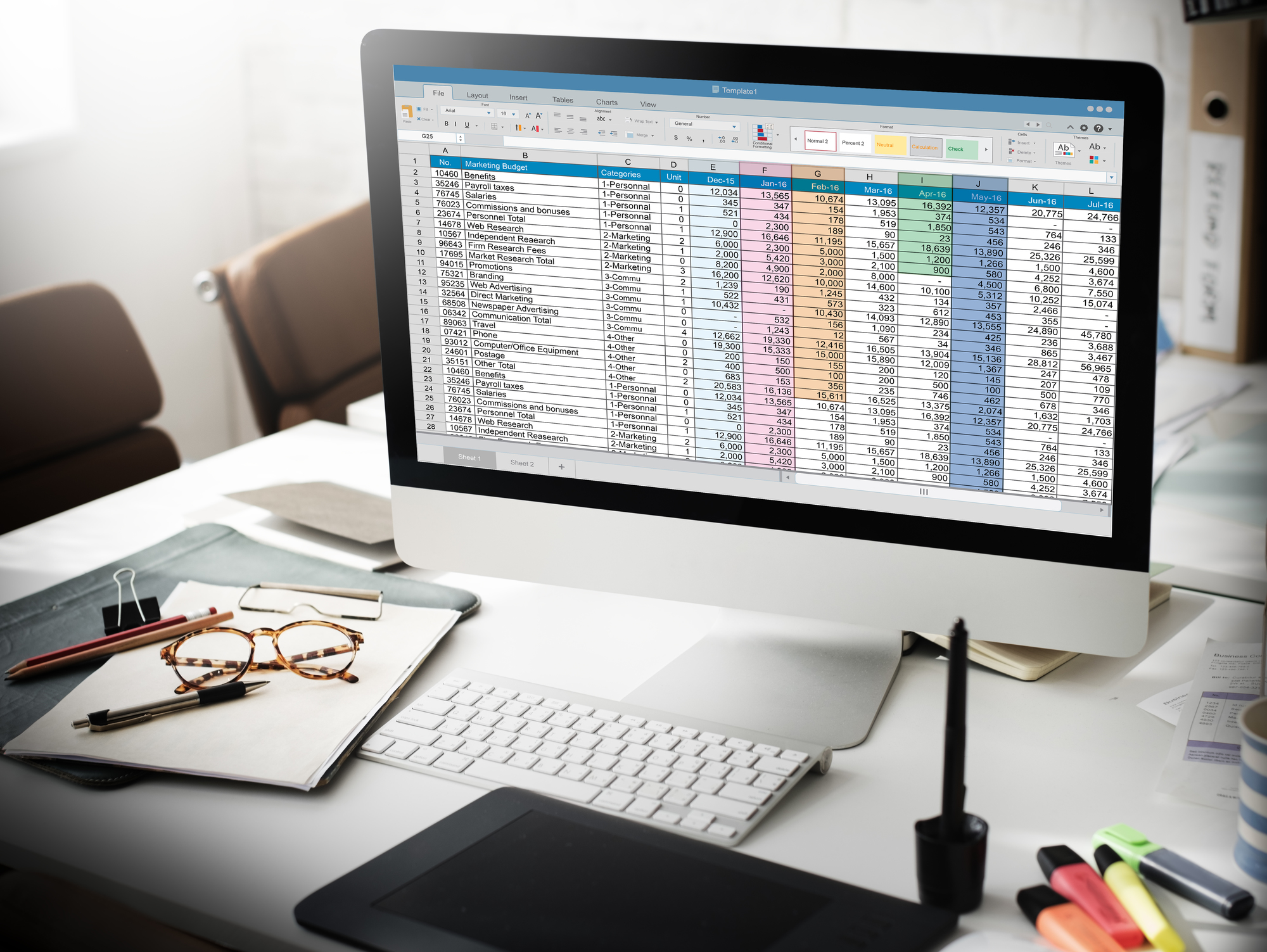
回収したアンケートは、集計することで活用できるデータになります。データの活用に欠かせない集計方法を紹介するので、アンケートの活用に役立てましょう。
Excelでの集計
メインの集計方法として使われるのは『クロス集計』です。難しそうに見えるクロス集計ですが、Excelを活用すると比較的かんたんに表にまとめられます。『COUNTIFS関数』を使うことで、マトリクス表やクロス表を作成することができます。
Excelでクロス集計ができると、アンケート結果をより詳しく分析できます。全体の傾向だけでなく、男女や年代別の傾向や、同時購入される商品の傾向といったことも把握することが可能になります。
Excelでの集計について詳しく知りたい方は、「アンケート分析をExcelで行うには。集計から分析までのポイント」をご一読ください。
アンケートツールでの集計
集計する機能があるアンケートツールなら、Excelより手軽に集計ができます。回答のデータが自動的に反映されたり、グラフや表を作成したりする機能があるからです。
回答を手動で入力する必要がないので、入力ミスをする可能性も最小限に抑えられます。アンケートへの回答がリアルタイムで反映されるアンケートツールなら、スピーディーな集計も可能です。
ツールを使ったアンケート集計については、「 アンケート集計はソフトが便利で楽?メリットや選び方を紹介 」をご一読ください。
代行業者
集計に手間をかけられるスタッフがいない、難しい集計はできないので専門家に任せたいなどという場合には、代行業者の利用がよいでしょう。アンケート用紙で集めた回答も、データ入力から集計・グラフ作成まで、全て任せられます。
決まった形式で集計するだけでなく、希望に沿ったリストの作成も可能です。そのため、利用目的に合わせて希望を出せば、活用しやすいデータを受け取れます。
アンケートの集計方法については、「 アンケートの集計はどのように行う?手段や方法についてのまとめ 」をご一読ください。
Excelを用いたかんたんな集計方法

集計をExcelでする場合、関数をいくつか知っているとできることが増えます。アンケートの集計によく使う関数を解説するので、集計の参考にしましょう。
知っておくと便利な関数
Excelでアンケート結果を集計するなら、いくつか関数を覚えておくのがおすすめです。
『COUNTIF関数』はまず知っておきたい関数といえます。指定した範囲内の条件に合うセルをカウントします。これを使えば、単一回答の集計がかんたんにできます。
『COUNTIF関数』と似ている関数に、検索条件を複数指定できる『COUNTIFS関数』が挙げられます。この関数は属性と設問の回答をかけ合わせるクロス集計によく用いられます。他にも、条件に合ったデータを合計する『SUMIF関数』や『SUMIFS関数』も覚えておくと便利でしょう。
単一回答の集計方法
『COUNTIF関数』を活用すると、単一回答のデータを集計できます。選択肢にあらかじめ振ってある数字をカウントして集計します。
まずデータと集計表を用意します。ここでは、データをDataシートに、集計表をAggregateシートに作成することにしましょう。次に、集計表に関数を入力します。『COUNTIF(範囲, 検索条件)』という形式です。
範囲はDataシート内の範囲を指定します。『$B$10:$B$100』という具合です。『$』は絶対参照にするためのもので、セルをコピーしたときに数値がズレないようにする働きがあります。
検索条件は、Aggregateシートに作った集計表に書いてあります。例えば、『A2』セルに指定の数字が入っているなら、そのセルを検索条件として指定しましょう。範囲と検索条件を正しく指定すれば、セル内に自動的に集計された数値が入力されます。
Excelの集計について詳しくは、「アンケート分析をExcelで行うには。集計から分析までのポイント」をご一読ください。
複数回答の集計方法
Excelで複数回答を集計する場合にも、まずはデータと集計表を作ります。データの入力のポイントは選択肢ごとに列を作ることです。
表内には、選択肢ごとに選択しているなら『1』、していないなら『0』を入力します。列ごとに合計数を出せば、何人が選択肢を選んだかを把握することができます。
ここでは、『SUM関数』と『INDEX関数』を使って、指定した範囲内の数値をカウントします。関数は『SUM(INDEX(参照, 行番号, 列番号))』という形式で入力しましょう。
参照にはシート名と参照範囲を、行番号には『0』を、列番号ではどの選択肢をカウントするか指定します。関数の入力ができたら、セルをコピーして、全ての選択肢をカウントしましょう。
集計結果をグラフで分析する方法

Excelを活用すると、集計結果をかんたんにグラフにできます。データに合ったグラフを作り、分析に役立てましょう。デザインの変更もすぐにできるので、見やすいグラフになるように調整も可能です。
データの並べ替えとグラフ作成
見やすいグラフ作りのために、まずはデータの並び順を変更しましょう。グラフは数値の大きなものから並べることで見やすくなります。大きい順になるよう、データを並べ替えてください。
まず、集計結果内の並べ替えするセルを選択します。次に、データタブの、並べ替えと大きい順にするボタンをクリックすれば完了です。
データが大きい順に並べ替えできたら、次はグラフを作成します。集計結果内のセルを選択してから、挿入タブのグラフで適したタイプを選びましょう。
グラフの種類は後からでもすぐに変えられます。いろいろなグラフを試し、見やすいものを選んでください。
グラフデザイン
Excelではグラフデザインも自由に変更できます。より見やすく分析しやすいグラフにしましょう。
デザインを変更するときには、グラフツールを利用します。グラフツールは、シート内のグラフ部分を選択状態にしているとき、メニューに表示される機能です。
例えばデータの表示を変更するときには、『グラフツール→レイアウト→データラベル』で設定できます。凡例の位置や有無なら、『データラベル』ではなく『凡例』で設定・削除が可能です。
%表示をするには『データラベル→その他のデータラベルオプション→パーセンテージにチェック→値のチェックをはずす』という手順で行います。
タイトルはクリックするだけで編集可能です。また、グラフの色の変更は、グラフツールや右クリックでできます。
Excelを使ったグラフの作成方法については、「アンケート集計をグラフ化して分析。Excelを用いた方法のまとめ」をご一読ください。
紙からの集計を効率的に行う方法

アンケート用紙の集計はデータの入力から始まります。データの数が多いほど、手間も時間も要してしまいます。ここでは、アンケート用紙を集計する効率的な方法について解説します。
最初の入力は慎重に
入力の段階で最も重要なことは、回答をミスなく入力することです。
この段階でミスがあると、意図せず外れ値や欠損値、異常値を発生させる原因となってしまい、集計や分析に支障がでてしまいます。データが多いとヒューマンエラーを見過ごしがちになりやすいため、特に回答数が多く、大量の入力をしなければいけないときには気をつけましょう。
複数のスタッフで手分けして入力する場合は、入力のルールを共有することが大切です。例えば、『ブックの共有』機能を用いて1つにまとめる場合は、ルールが徹底されていないと、うまくまとめられないといった問題が生じてしまうこともあります。
採用する回答を明確にしておく
有効回答、無効回答とする回答の定義を定めておくことも大切です。
1,000人から回答が集まったとしても、全てが利用可能な有効回答であるとは限りません。中には、無効回答として取り除かなければいけないものもあるのです。
無効回答を含めたままだと、正しい集計ができなくなってしまいます。アンケート結果を正しく知り、適切な分析をするために、有効回答の基準を決めましょう。
入力作業をシンプルにするための準備
効率よく入力作業を進めるには下準備が大切です。まずはシートにアンケート項目を入力しておきましょう。回答形式に合わせた表を作っておけば、数字を順番に入力するだけの状態になります。
数式や関数を活用するのもポイントです。先に挙げた『COUNTIF関数』や『SUM関数』は集計の基本になる関数ですので、ぜひ知っておきましょう。正しく関数を入力できれば、セルのコピーで一気に入力でき、作業時間の短縮になります。
Excelでの集計方法の詳細は、「アンケート分析をExcelで行うには。集計から分析までのポイント」をご一読ください。
効果的なアンケート分析をする方法

正しく集計できたとしても、グラフや表の使い方によって、データの読み間違えが発生する可能性があります。正しく分析できるよう、適切なグラフや単位を使用しましょう。
グラフや表の適切な選択
集計したデータをグラフ化する際は、質問の内容に適したグラフを選びましょう。質問とグラフが合っていないと、データをうまく読み取ることができなくなってしまうためです。
単純集計のグラフは、単一回答なら『円グラフ』や『帯グラフ』が読みやすいでしょう。複数回答なら『折れ線グラフ』や『棒グラフ』がおすすめです。
クロス集計のグラフは、単一回答なら『帯グラフ』で、複数回答なら『折れ線グラフ』と『棒グラフ』の組み合わせがおすすめです。
Excelはかんたんにグラフを変えることができるため、実際に幾つかのグラフを試してみてもよいでしょう。
適切な指標や補足を明記する
データの誤認や偏った見方を避けるためには、指標や補足情報に留意することも大切です。
例えば、「商品Aを使用してみたいですか」という質問に対し、男性、女性それぞれ100人が「はい」と回答したとします。この結果だけを見ると、商品Aに対する関心度合いに男女差は生じていないように感じるかもしれません。
しかし、男性は200人のうち50%にあたる100人が「はい」と回答したとします。また、女性は150人の有効回答のうち約67%にあたる100人が「はい」と回答していました。
このように、母集団の中で対象とする回答が占めた割合も明記しなければ恣意的な印象を与えてしまうことがあるのです。
集計したデータによっては母数だけでなく、データの偏りを示す「標準偏差」や「分散」、偶然に生じる差異ではないことを示す「有意差」の有無なども明記することが好ましいでしょう。
分析ポイントについては、「アンケートは分析までが大切。集計や分析の手法とポイント 」をご一読ください。
まとめ
アンケートの集計は、Excelやアンケートツールを用いることで簡便に済ますことも可能です。しかし、入力作業から集計まで一貫して依頼できる代行業者を利用すると、煩わしさを感じることなく集計から分析まで行うことが可能です。
自社内で効率的に集計をするなら、入力作業や有効回答のルールを共有しましょう。入力やデータの選択にミスがあると、集計や分析の結果にまで影響がでてしまいます。
適切なグラフや表を選ぶことも大切です。最適な方法で集計し、アンケートを活用しましょう。
また、アンケート作成から分析までワンストップで効率化していきたい方には、弊社のプログラミング知識不要でかんたんアンケート作成サービス「SPIRAL®」もおすすめです。問い合わせ・資料請求は無料ですので、まずはお気軽にお問い合わせください。








